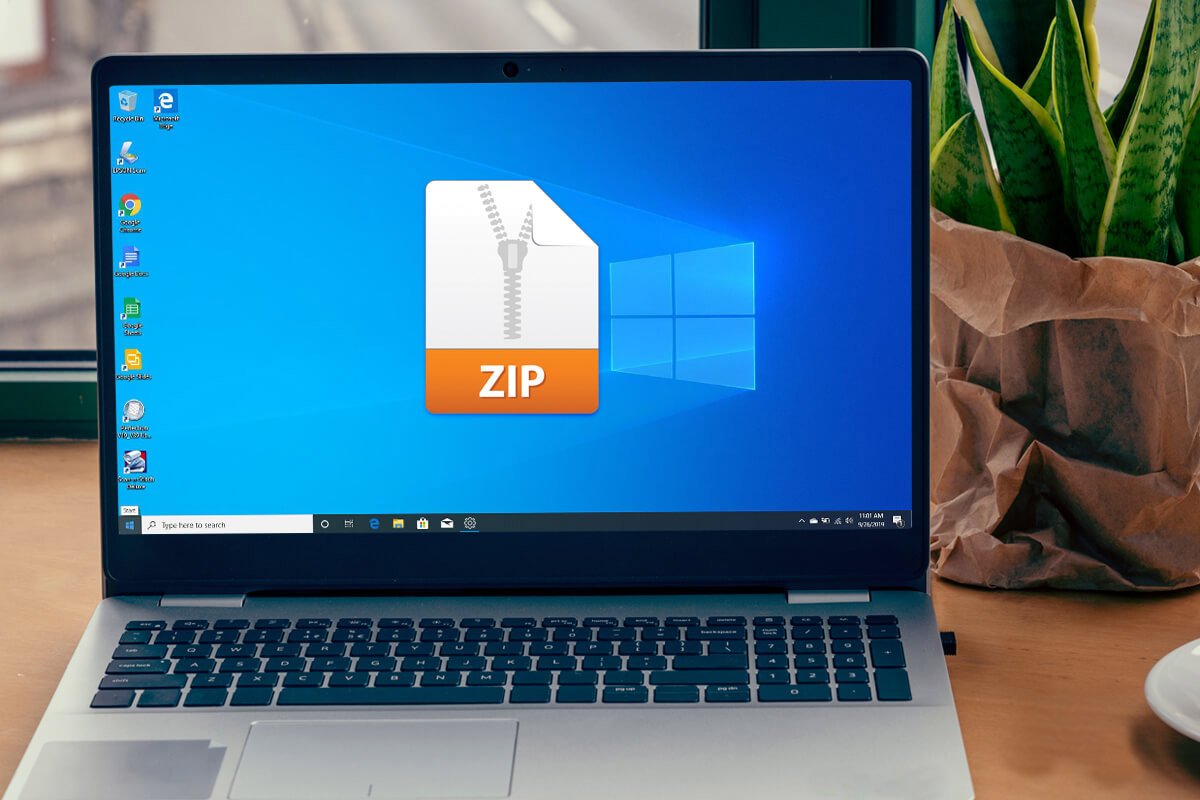Windows 10’da dosyaları sıkıştırmak, anında yapılabilecek çok kolay bir iştir. Bunu işletim sisteminin araçlarını kullanarak yapabileceğiniz gibi, bir program indirerek de yapabilirsiniz.
Dosyaları sıkıştırmak size hem yerden kazanç, hem de dosyaları internete yüklerken daha az beklemeniz anlamına gelir. Bu işlemi yaparken her ne kadar işletim sistemi araçlarından faydalansanız da bu bir yere kadardır. Daha iyi bir sıkıştırma için bir program yüklemeniz gerekir. Bu yazımızda tüm bu yöntemleri anlatacağız.
Program ile Dosya Sıkıştırma
En iyi sıkıştırma için bilgisayarınıza bir arşivleme programı indirmeniz gerekir. Bir çok program vardır. Aralarında en popüleri Winrar’dır.
Winrar, sabit sürücünüzde yer kazanmak için sıkıştırmanıza ve sıkıştırmanızı açmanıza, zip dosyalarınızı ve klasörlerinizi şifrelemenize ve parolayla korumanıza, dosyalarınızı yönetmenize ve organize etmenize vb. Olanak tanıyan hepsi bir arada programdır.
Winrar ile bir dosyayı sıkıştırmak için yapmanız gerekenler oldukça kolaydır:
- Winrar’ı buraya tıklayarak indirin.
- Kurulumu yaptıktan sonra sıkıştırmak istediğiniz klasöre gidin.
- Klasöre sağ tıklayın, (Bu her hangi bir dosyada olabilir) Arşive ekle seçeneğini seçin.
- Açılan alanda bir çok ayar göreceksiniz. Sadece sıkıştırma yapacaksanız sizin için önemli olan Sıkıştırma Yöntemi olan alan. Burayı en iyide yapabilirsiniz. Yada hızlıda ama normal olması tercihimdir.

- Sonrasında alttan Tamam’a tıklayarak sıkıştırma işlemini başlatabilirsiniz.
Bu işlemi WinZip ve 7ZIP gibi programları kullanarak da yapabilirsiniz.
Windows Aracını Kullanarak Dosya Sıkıştırma
Bilgisayarınıza bir program yüklemeden dosya sıkıştırma yapmak isteyenleri Microsoft düşünmüş ve basit bir aracı Windows’a dahil etmiş. Bu araç ile dosyaları kolaylıkla sıkıştırabilirsiniz. Yapmanız gerekende yukarıdaki yönteme biraz benzer.
- Sıkıştırmak isteğiniz klasöre – dosyaya sağ tıklayın.
-
Gönder seçeneğine sonrada Sıkıştırılmış Klasör seçeneğine tıklayın.

- Sıkıştırılmış klasörünüze bir isim verin.
Oldukça kolay olduğunu söylemiştim. Bu yöntem ile istediğiniz klasörü ve dosyayı sıkıştırabilirsiniz.
Komut İstemi ile Dosya Sıkıştırma
Komut istemine gireceğiniz bir kaç satır komut ile dosya sıkıştırma yapabilirsiniz. Ama bunun için bir programın yardımını da almanız gerekir. Yani sadece komut girmekle bir dosyayı sıkıştıramazsınız. Bunun için bir programdan yardım almak gerekir. Yapmanız gerekenler:
- 7zip programını indirip kurun.
- İçinde bulunan 7za.exe dosyasını yedekleme batch file’ın olduğu alanı kopyalıyoruz.
- Sonrasına aşağıdaki komutu komut isteminde çalıştırın.
7za a -tzipİpucu: Kodu kendinize göre düzenlemeniz gerekiyor. Örn:
7za a -tzip "C:YedeklerDataFiles.zip" "C:Program FilesDataFiles"
- Sonrasında DataFiles.zip adında bir sıkıştırılmış dosyanız olacak.
Hazırladığımız bu 3 çözümü izleyerek, dosyaları Windows 10’da kısa sürede sıkıştırabilir ve açabilirsiniz.
Sıkıştırma Araçları ve Teknikleri Hakkında Daha Fazla Bilgi Edinin
Neden bir dosyayı sıkıştırmalıyım?
Dosya sıkıştırma işlemi dosyaların boyutunu küçülttüğü için daha fazla veriyi depolamanıza, yedeklemenize hatta kolaylıkla paylaşmanıza bire birdir. Tabi birde dosyaların bozulmadan saklanması gibi güzel tarafı da vardır.
Bir zip dosyası nasıl oluşturulur?
Bir zip dosyası oluşturmanın en basit yolu , işlemi sizin için anında gerçekleştirecek bir program kullanmaktır. İlk yöntemde ki gibi bir yol izlenerek oluşturulur.
Zip dosyası kaliteyi düşürüyor mu?
Hayır, dosya sıkıştırmanın tüm amacı, veri kalitesinde kayıp olmaksızın boyutu küçültmektir.